
‘Nieuw leven’ voor een Mac met Apple Silicon met Configurator
Als het systeem op je Mac niet meer goed functioneert, dan kan je dat herstellen door deze aan een externe Mac, of een schijf met macOS daarop, te koppelen en daarna het Schijfhulpprogramma te draaien. De uitleg hoe dat allemaal precies werkt vind je
op deze pagina.
Heb je die optie niet, dan moet je jouw Mac met M-chip aanzetten terwijl je de power-knop blijft vasthouden (Intel Mac: Command + R toetsen tegelijk ingedrukt).
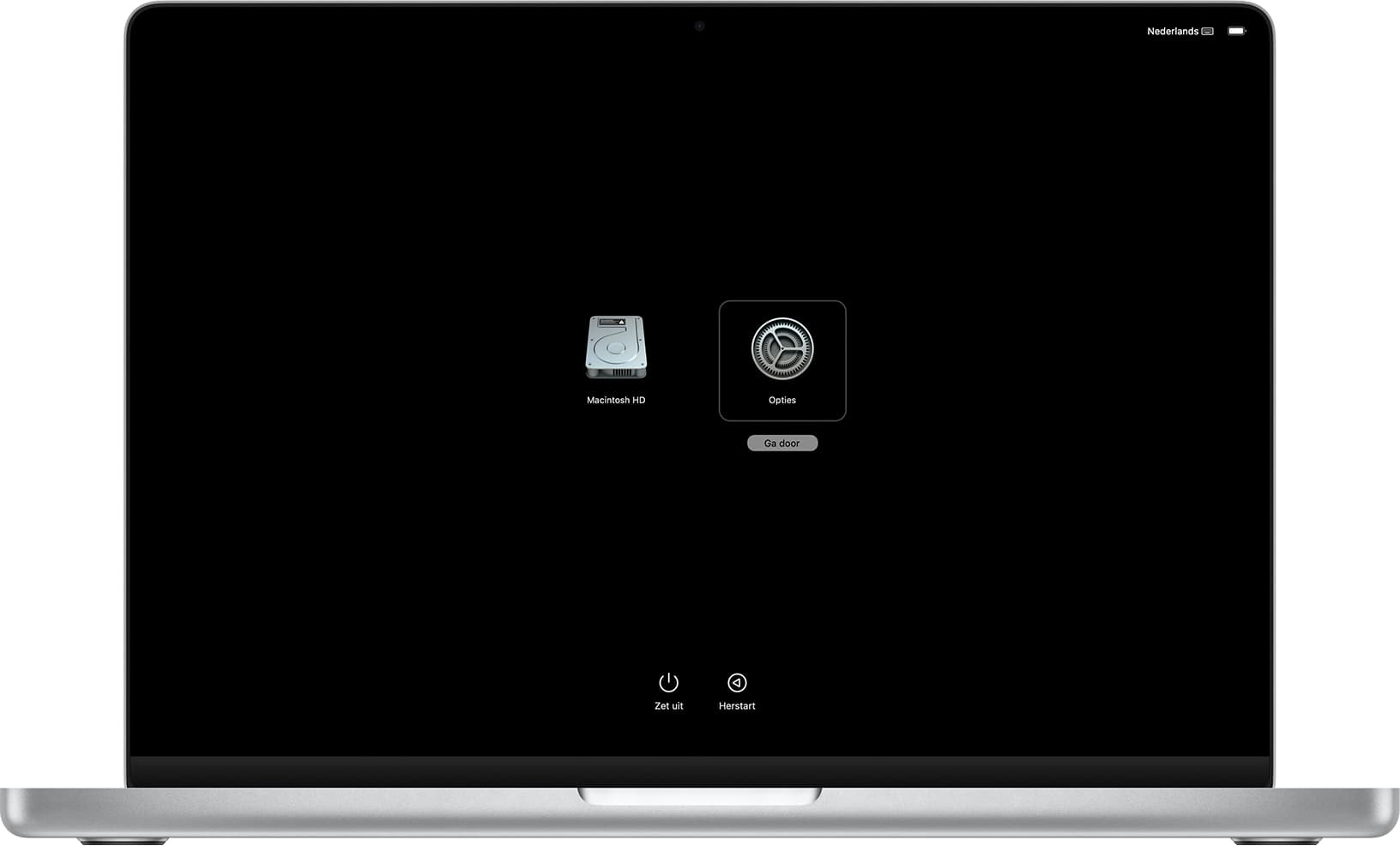
‘Nieuw leven’ voor een Mac met Apple Silicon met Configurator
klik of tap voor grotere versies
Let op, allebei deze opties voor het opstarten gaan uit van een Mac uit staat, heb je een MacBook dan moet het scherm niet dichtgeklapt zijn.
Intel Mac toetsencombinatiesHeb je een Intel Mac dan zal de al eerder genoemde toetsencombinatie
Command + R de huidige versie van macOS opnieuw installeren, waarbij natuurlijk al je data behouden blijft.
Gebruik je
Option + Command + R dan zal de nieuwste versie van macOS worden geïnstalleerd wat compatibel is met jouw Mac.
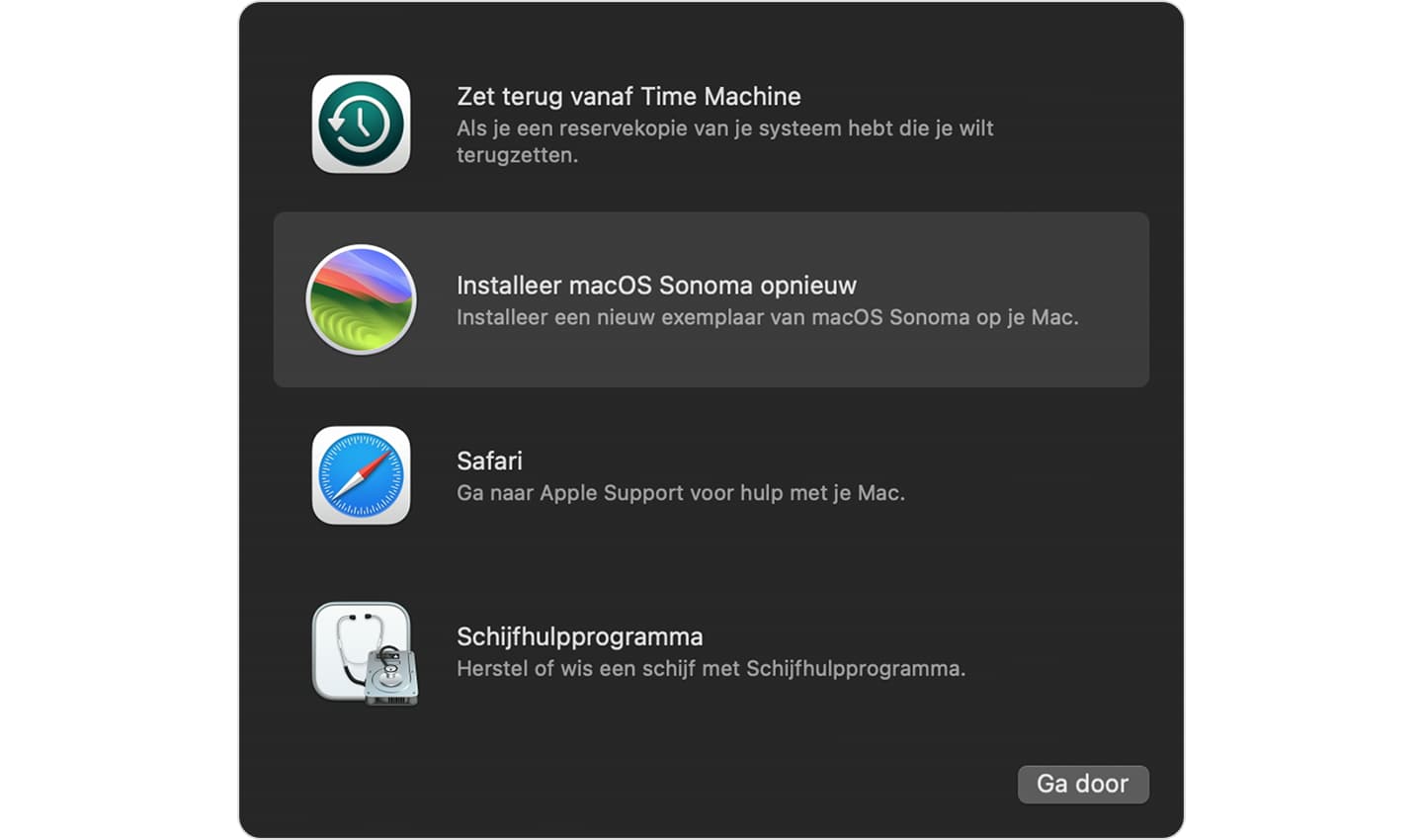
‘Nieuw leven’ voor een Mac met Apple Silicon met Configurator
Met
Shift + Option + Command + R wordt de versie van macOS aangeboden waarmee je Mac origineel werd geleverd (of de dichtstbijzijnde versie die nog beschikbaar is).
Wat als dit niet werkt op een Mac met Apple Silicon?Bij alle hierboven beschreven opties start je Mac op vanuit de firmware, waarmee je vervolgens dus het besturingssysteem zelf weer kan herstellen of opnieuw installeren. Maar wat doe je als die firmware zelf niet meer goed functioneert? Als je een Mac hebt met Apple Silicon dan zorg je dat op een andere Mac (of externe schrijf met macOS) de gratis
Apple Configurator-app geïnstalleerd is.
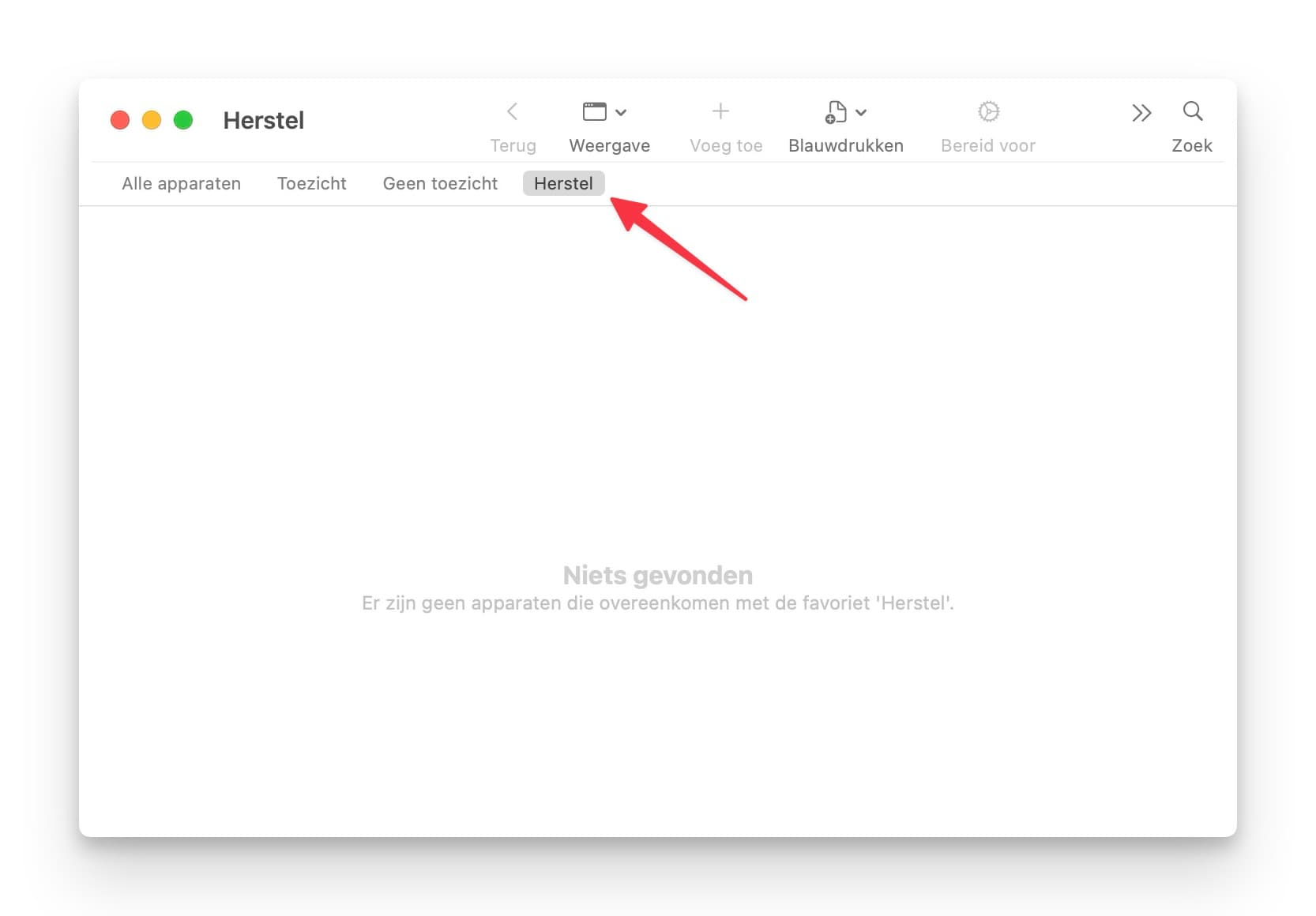
‘Nieuw leven’ voor een Mac met Apple Silicon met Configurator
Voor de complete uitleg van wat je dan moet doen moet je kijken
op deze pagina van Apple Support. Dat is zo’n woud aan opties, dat het hier waarschijnlijk alleen maar tot verwarring zou leiden.
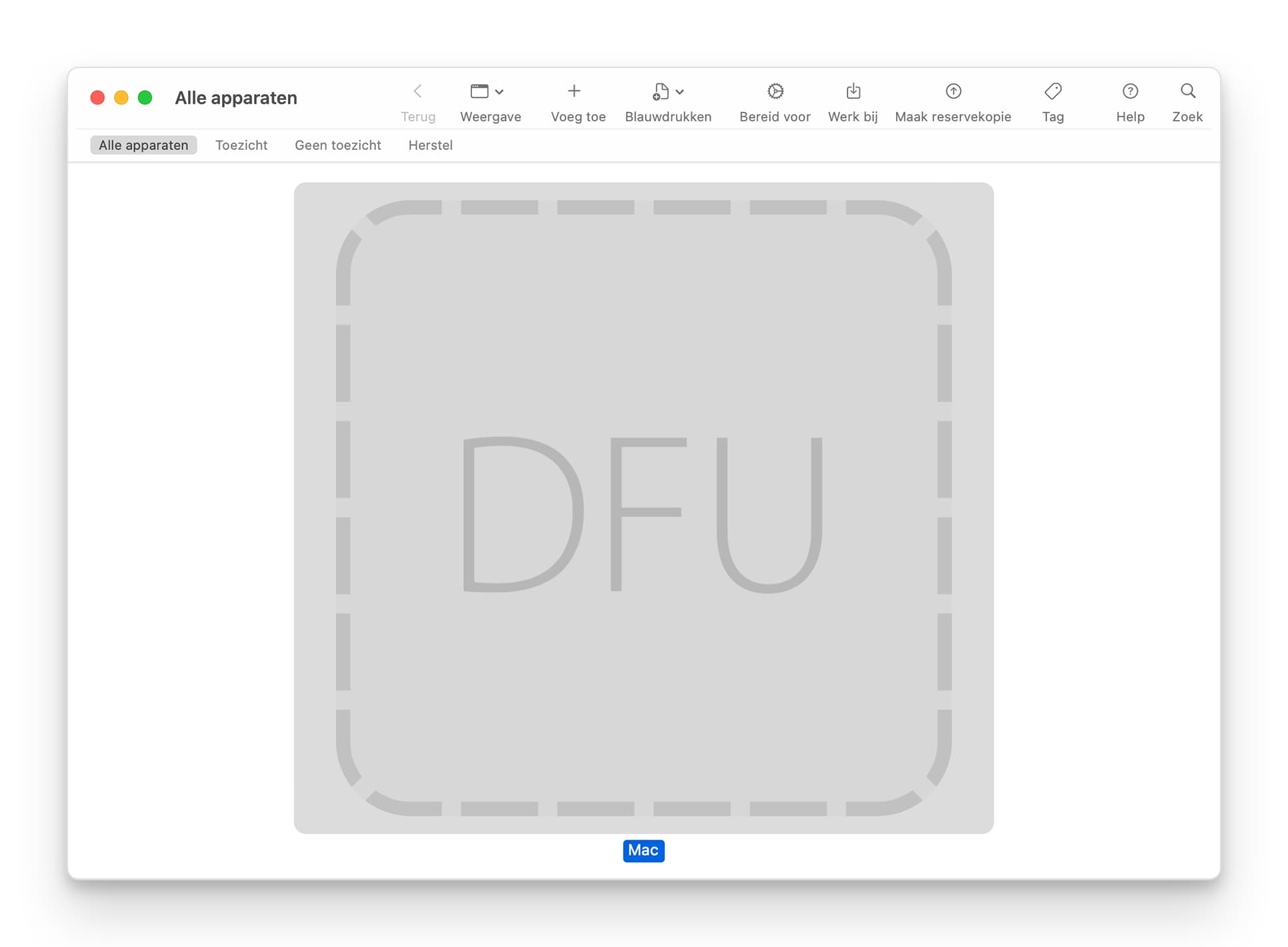
‘Nieuw leven’ voor een Mac met Apple Silicon met Configurator
#macOS